Dymo LabelWriter® 450 LabelWriter Label Printer Manuel utilisateur
PDF
Скачать
Документ
Guide d’utilisation ® Imprimantes d’étiquettes DYMO LabelWriter ® Copyright © 2009-2016 Sanford, L.P. Tous droits réservés. Révisé le 01/2016. Aucune partie de ce document ou du logiciel ne peut être reproduite ou distribuée sous quelque forme or par quelque moyen que ce soit ou traduite en une autre langue sans le consentement écrit préalable de Sanford, L.P. Marques de commerce DYMO et LabelWriter sont des marques déposées aux États-Unis et dans d’autres pays. Toutes les autres marques de commerce appartiennent à leurs propriétaires respectifs. Contenu À propos de l’imprimante LabelWriter . . . . . . . . . . . . . . . . . . . . . . . . . . . . . . . . . . . . . . . . . . . . . . . . . . 1 Fonctions de l’imprimante LabelWriter. . . . . . . . . . . . . . . . . . . . . . . . . . . . . . . . . . . . . . . . . . . . . . Spécifications techniques . . . . . . . . . . . . . . . . . . . . . . . . . . . . . . . . . . . . . . . . . . . . . . . . . . . . . . . . . Impression des étiquettes . . . . . . . . . . . . . . . . . . . . . . . . . . . . . . . . . . . . . . . . . . . . . . . . . . . . . . . . . Informations destinées aux développeurs et concernant les kits de développement logiciel . . . . . 1 3 3 4 À propos des étiquettes . . . . . . . . . . . . . . . . . . . . . . . . . . . . . . . . . . . . . . . . . . . . . . . . . . . . . . . . . . . . . . . . . . . 5 Chargement des étiquettes . . . . . . . . . . . . . . . . . . . . . . . . . . . . . . . . . . . . . . . . . . . . . . . . . . . . . . . . 5 Commande d’étiquettes . . . . . . . . . . . . . . . . . . . . . . . . . . . . . . . . . . . . . . . . . . . . . . . . . . . . . . . . . . 7 Impression en réseau . . . . . . . . . . . . . . . . . . . . . . . . . . . . . . . . . . . . . . . . . . . . . . . . . . . . . . . . . . . . . . . . . . . . . 9 Impression sur une imprimante partagée depuis Windows . . . . . . . . . . . . . . . . . . . . . . . . . . . . . . . 9 Partage d’une imprimante sur un réseau . . . . . . . . . . . . . . . . . . . . . . . . . . . . . . . . . . . . . . . . . . 10 Ajout d’une imprimante réseau . . . . . . . . . . . . . . . . . . . . . . . . . . . . . . . . . . . . . . . . . . . . . . . . . 13 Impression sur une imprimante partagée depuis Mac OS . . . . . . . . . . . . . . . . . . . . . . . . . . . . . . . 13 Partage d’une imprimante sur un réseau . . . . . . . . . . . . . . . . . . . . . . . . . . . . . . . . . . . . . . . . . . 13 Ajout d’une imprimante partagée. . . . . . . . . . . . . . . . . . . . . . . . . . . . . . . . . . . . . . . . . . . . . . . . 14 Utilisation d’un serveur d’impression . . . . . . . . . . . . . . . . . . . . . . . . . . . . . . . . . . . . . . . . . . . . . . 15 Versions de micrologiciels prenant en charge les serveurs d’impression . . . . . . . . . . . . . . . . . 16 Entretien de votre imprimante . . . . . . . . . . . . . . . . . . . . . . . . . . . . . . . . . . . . . . . . . . . . . . . . . . . . . . . . . . 17 Aide . . . . . . . . . . . . . . . . . . . . . . . . . . . . . . . . . . . . . . . . . . . . . . . . . . . . . . . . . . . . . . . . . . . . . . . . . . . . . . . . . . . . . . . . . 19 Dépannage . . . . . . . . . . . . . . . . . . . . . . . . . . . . . . . . . . . . . . . . . . . . . . . . . . . . . . . . . . . . . . . . . . . Voyant d’état . . . . . . . . . . . . . . . . . . . . . . . . . . . . . . . . . . . . . . . . . . . . . . . . . . . . . . . . . . . . . . . Test d’impression . . . . . . . . . . . . . . . . . . . . . . . . . . . . . . . . . . . . . . . . . . . . . . . . . . . . . . . . . . . . Comment remédier aux bourrages d’étiquettes . . . . . . . . . . . . . . . . . . . . . . . . . . . . . . . . . . . . . Corriger la mauvaise qualité d’impression. . . . . . . . . . . . . . . . . . . . . . . . . . . . . . . . . . . . . . . . . Les étiquettes n’avancent pas correctement . . . . . . . . . . . . . . . . . . . . . . . . . . . . . . . . . . . . . . . . L’imprimante n’imprime pas ou s’interrompt . . . . . . . . . . . . . . . . . . . . . . . . . . . . . . . . . . . . . . Garantie limitée . . . . . . . . . . . . . . . . . . . . . . . . . . . . . . . . . . . . . . . . . . . . . . . . . . . . . . . . . . . . . . . Assistance technique . . . . . . . . . . . . . . . . . . . . . . . . . . . . . . . . . . . . . . . . . . . . . . . . . . . . . . . . . . . 19 19 20 20 20 21 21 22 22 Renseignements environnementaux et techniques. . . . . . . . . . . . . . . . . . . . . . . . . . . . . . . . . . 23 Spécifications techniques . . . . . . . . . . . . . . . . . . . . . . . . . . . . . . . . . . . . . . . . . . . . . . . . . . . . . . . . Spécifications techniques de l'imprimante LabelWriter SE450. . . . . . . . . . . . . . . . . . . . . . . . . . . Certification de l’appareil . . . . . . . . . . . . . . . . . . . . . . . . . . . . . . . . . . . . . . . . . . . . . . . . . . . . . . . Renseignements environnementaux. . . . . . . . . . . . . . . . . . . . . . . . . . . . . . . . . . . . . . . . . . . . . . . . Commentaires sur la documentation . . . . . . . . . . . . . . . . . . . . . . . . . . . . . . . . . . . . . . . . . . . . . . . 23 24 25 25 26 ii iii Chapitre 1 À propos de l’imprimante LabelWriter Félicitations! Vous êtes maintenant propriétaire d’une imprimante d’étiquettes DYMO LabelWriter, un appareil fiable conçu pour durer longtemps. Nous vous recommandons de prendre quelques minutes pour lire nos directives quant à l’utilisation et à l’entretien de votre nouvelle imprimante. Le présent manuel fournit des informations concernant les modèles d’imprimantes suivants : • • • • • • LabelWriter 450 LabelWriter 450 Turbo LabelWriter 450 Twin Turbo LabelWriter 450 Duo LabelWriter 4XL LabelWriter SE450 Pour des informations complètes sur la programmation et l’utilisation de l’imprimante LabelWriter SE450, reportez-vous au LabelWriter SE450 Technical Reference Guide (Guide de référence technique de LabelWriter SE450), qui est disponible dans la page Developers Program sur le site Web de DYMO (www.dymo.com). Fonctions de l’imprimante LabelWriter Votre imprimante LabelWriter est une imprimante thermique directe qui ne requiert ni encre ni toner. Les imprimantes DYMO LabelWriter utilisent une technologie d’impression thermique de pointe pour l’impression d’étiquettes sur du papier spécial traité et thermosensible. Nos rouleaux d’étiquettes sont les seules fournitures que vous aurez à vous procurer. Voici les principaux composants de votre imprimante : Couvercle supérieur Rouleau d’étiquettes Bobine à étiquettes Connecteur USB Guide d’étiquettes Connecteur d’alimentation CC Bouton d’inversion d’étiquette Bac de chargement d’étiquettes et coupe papier S/N 00000-0000000 Levier de dégagement des étiquettes Bouton d’avance papier et voyant d’état Numéro de série Chemin des câbles LabelWriter 450 LabelWriter 450 Turbo 1 À propos de l’imprimante LabelWriter Connecteur d’alimentation CC Numéro de série Couvercle supérieur Rouleau d’étiquettes Bobine à étiquettes Guide d’étiquettes Connecteur USB Bouton d’inversion d’étiquette Bouton d’avance papier et voyant d’état S/N 00000-0000000 Levier de dégagement des étiquettes Bac de chargement d’étiquettes et coupe papier Chemin des câbles LabelWriter 450 Twin Turbo Couvercle supérieur Rouleau d’étiquettes Bobine à étiquettes Connecteur USB Connecteur d’alimentation CC Guide d’étiquettes Bouton d’inversion d’étiquette Levier de dégagement des étiquettes Bac de chargement d’étiquettes et coupe papier Bouton d’avance papier et voyant d’état Fente de sortie des étiquettes Ouvrir le tiroir de la cassette d’étiquettes LabelWriter 450 Duo Couvercle supérieur Numéro de série Connecteur d’alimentation CC Rouleau d’étiquettes Connecteur USB Levier de dégagement des étiquettes Bouton d’inversion d’étiquette Bac de chargement d’étiquettes et coupe papier Bouton d’avance papier et voyant d’état LabelWriter 4XL 2 S/N 00000-0000000 Bobine à étiquettes Chemin des câbles Spécifications techniques Rouleau d’étiquettes Bobine à étiquettes Connecteur série Connecteur USB Chemin des câbles Levier de dégagement des étiquettes USB 10101 S/N 00000-0000000 Couvercle supérieur 24VDC Connecteur d’alimentation CC Numéro de série Bouton d’avance papier et voyant d’état Bac de chargement d’étiquettes et coupe papier LabelWriter SE450 Le bouton d’alimentation en étiquettes, situé sur le devant de l’imprimante, permet de faire avancer une seule étiquette à la fois. Le bouton d’inversion d’étiquette sert à retirer les étiquettes de l’imprimante lorsque vient le moment de changer le rouleau. L’imprimante LabelWriter SE450 n’est pas équipée d’un bouton d’inversion d’étiquette. Le voyant d’état indique l’état actuel de l’imprimante : Reportez-vous à la section « Voyant d’état » à la page 19 pour une description complète des voyants lumineux. Spécifications techniques L’imprimante LabelWriter nécessite une connexion USB 1.1 ou USB 2.0 et l’un des systèmes d’exploitation suivants : • • • • Windows® XP 32 bits Windows Vista® Windows® 7 Mac OS® v10.4 ou supérieur Pour utiliser l’imprimante LabelWriter SE450 avec une connexion série, un port série RS-232 est nécessaire. Impression des étiquettes Votre imprimante LabelWriter est accompagnée du logiciel DYMO Label v.8 afin de faciliter la configuration et l’impression des étiquettes. Vous pouvez également imprimer directement des étiquettes depuis le bureau avec QuickPrint, et depuis Microsoft Word, Excel et Outlook avec les compléments DYMO Label qui sont installés lorsque vous installez le logiciel DYMO Label v.8. Veuillez vous référer à l’aide en ligne de DYMO Label v.8 ou au Guide d’utilisation du logiciel pour obtenir de plus amples renseignements sur ces fonctions. 3 À propos de l’imprimante LabelWriter Informations destinées aux développeurs et concernant les kits de développement logiciel DYMO fournit différents types d’informations conçus pour aider les développeurs à créer des produits fonctionnant avec les imprimantes LabelWriter et le logiciel DYMO Label. Vous trouverez ci-dessous des remarques destinées aux personnes souhaitant développer des produits fonctionnant avec les imprimantes LabelWriter. • Gardez à l’esprit que les imprimantes LabelWriter utilisent des pilotes d’impression standard. De ce fait, imprimer sur une imprimante LabelWriter ne diffère pas de l’impression sur une imprimante laser ou jet d’encre, à cette différence que les pages sont plus petites. • Dans le cas où vous souhaiteriez automatiser l’impression des étiquettes et tirer parti de la puissance d’impression intégrée dans le logiciel DYMO Label, un kit de développement logiciel (SDK) est inclus sur le CD de votre LabelWriter. Le SDK fournit les interfaces COM et .NET. Pour plus d’informations, consultez la page Developer Program page sur le site Web de DYMO. www.dymo.com. Vous pouvez vous reporter au forum des développeurs sur le site Web de DYMO www.dymo.com pour les actualités les récentes. Vous pouvez également vous inscrire sur la liste de diffusion des développeurs pour recevoir les actualités et annonces spécifiques aux développeurs. Pour des informations complètes sur le raccordement de l’imprimante LabelWriter SE450 à l’ordinateur hôte ou à un autre périphérique, et pour des informations sur la programmation et l’utilisation de l’imprimante LabelWriter SE450, reportez-vous au LabelWriter SE450 Technical Reference Guide (Guide de référence technique de LabelWriter SE450), qui est disponible dans la page Developers Program sur le site Web de DYMO (www.dymo.com). 4 Chapitre 2 À propos des étiquettes Les imprimantes DYMO LabelWriter utilisent une technologie d’impression thermique de pointe pour l’impression d’étiquettes sur du papier spécial traité et thermosensible. Cela signifie que vous pouvez imprimer des étiquettes sans avoir à changer de toner, de cartouche d’encre ou de ruban. Remarque La garantie de DYMO ne couvre pas les dysfonctionnements ou les dégâts qui pourraient survenir de l’utilisation d’étiquettes autres que de marque DYMO. Compte tenu de la technologie d’impression thermique propre aux imprimantes DYMO LabelWriter, vous devez utiliser uniquement des étiquettes spécialement conçues et fabriquées à cet effet. Le revêtement thermique d’étiquettes autres que de marque DYMO peut ne pas être compatible et peut entraîner une qualité d’impression insuffisante ou un mauvais fonctionnement de l’imprimante. La durée de vie de vos étiquettes dépend de l’usage que vous en faites. En fait, les étiquettes faites de papier thermique, comme celles prises en charge par les imprimantes LabelWriter, peuvent se décolorer en raison des facteurs suivants : • Exposition à la lumière directe du soleil, à la lumière artificielle ou à une chaleur extrême pendant une période prolongée. • Contact avec des surfaces plastiques (par exemple, si les étiquettes sont insérées dans des classeurs plastiques). Les étiquettes LabelWriter vendues dans leur emballage original ont une durée de conservation de 18 mois. La décoloration ne donne pas matière à préoccupation pour les étiquettes ayant une courte durée de vie, par exemple celles utilisées sur des enveloppes ou des colis. La décoloration des étiquettes apposées sur des fichiers classés ne se produit que très graduellement, au fil des ans. Mais les étiquettes collées sur les bords d’un carnet rangé sur une étagère exposée au soleil se décoloreront en l’espace de quelques mois. Pour prolonger la durée de vie des étiquettes non utilisées, conservez-les dans le sac noir de l’emballage original et entreposez ce sac dans un endroit frais et sec. Chargement des étiquettes Chaque rouleau d’étiquettes est emballé dans un sac noir en plastique. Assurez-vous d’y ranger les étiquettes que vous n’utilisez pas. L’imprimante LabelWriter Twin Turbo peut contenir deux rouleaux d’étiquettes pour que vous puissiez imprimer deux types d’étiquettes sans avoir à changer le rouleau. L’imprimante LabelWriter Duo peut imprimer deux types d’étiquettes : les étiquettes à la forme découpée, comme les étiquettes d’adresses et d’expédition, et les étiquettes plastiques D1. 5 À propos des étiquettes Important ! Pour une alimentation adéquate des étiquettes pendant l’impression, veuillez porter attention aux points suivants au moment du chargement des étiquettes dans la bobine et de la bobine dans l’imprimante : • Le guide de la bobine d’étiquettes doit être appuyé directement sur le rouleau, sans laisser d’espace. Voir Figure 2. • Les étiquettes sont chargées de manière à ce que le côté gauche de ces dernières et celui de la fente d’alimentation soient alignés. Voir Figure 4. Les figures 3 et 4 de la présente section illustrent la façon de charger des étiquettes dans l’imprimante LabelWriter 450 et dans tout autre modèle d’imprimante LabelWriter. Pour charger un rouleau d’étiquettes, vous devez effectuer les étapes suivantes : 1 Branchez l’imprimante et appuyez sur le bouton d’alimentation en étiquettes pour éjecter les étiquettes qui protégeaient l’imprimante pendant l’expédition. 2 Ouvrez le couvercle supérieur et retirez tout matériel d’emballage se trouvant à l’intérieur du compartiment à étiquettes. Axe de la bobine Guide de la bobine Figure 1 3 Sortez la bobine d’étiquettes du compartiment et détachez le guide de l’axe de la bobine. 4 Tenez l’axe dans votre main gauche et insérez le rouleau d’étiquettes dans l’axe de sorte qu’il se déploie par le bas et que son côté gauche soit fermement appuyé sur le côté de la bobine. Voir Figure 1. 5 Insérez le guide du côté droit de la bobine et appuyez fermement celui-ci sur le côté du rouleau d’étiquettes, sans laisser d’espace entre le guide et la bobine. Voir Figure 2. Figure 2 Remarque Pour une alimentation adéquate des étiquettes pendant l’impression, le rouleau doit être bien appuyé sur les deux côtés de la bobine et il ne doit pas y avoir d’espace. 6 Insérez la bobine dans la fente du compartiment de manière à ce que le rouleau se déroule par le bas. Voir Figure 3. 7 Alignez le côté gauche de l’étiquette sur celui de la fente d’alimentation, puis insérez l’étiquette dans la fente. Voir Figure 4. Figure 3 L’imprimante introduit automatiquement les étiquettes, s’arrêtant à la première. Dans le cas contraire, assurez-vous que la première étiquette est bien insérée, puis appuyez sur le bouton d’alimentation. Faites glisser le guide d’étiquette jusqu’à l’étiquette Si la première étiquette du rouleau est incomplète, appuyez sur le bouton d’alimentation pour l’éjecter. Remarque Peu importe la largeur de l’étiquette, le côté gauche de cette dernière et celui de la fente d’alimentation doivent être alignés pour une alimentation adéquate des étiquettes. 6 Alignez l’étiquette sur le côté gauche Figure 4 Commande d’étiquettes 8 (450, 450 Turbo, Duo et Twin Turbo seulement) Faites glisser le guide vers la gauche jusqu’à ce que celui-ci et le côté droit de l’étiquette soient alignés. Voir Figure 4. Assurez-vous que le guide d’étiquette ne presse pas l’étiquette. 9 (Twin Turbo seulement) Répétez les étapes 3 à 8 pour charger un deuxième rouleau d’étiquettes. 10 Fermez soigneusement le couvercle supérieur. Pour charger une cassette d’étiquettes (LabelWriter Duo), vous devez effectuer les étapes suivantes : 1 Retirez le carton de protection Pour ouvrir le tiroir de la cassette d’étiquettes, appuyez sur le bouton situé sur le devant de l’imprimante. Remarque À la première utilisation de l’imprimante, enlevez le carton de protection de la fente de sortie des étiquettes. Voir Figure 5. 2 Assurez-vous que l’étiquette et le ruban sont tendus sur toute l’ouverture de la cassette et que l’étiquette passe entre les guides d’étiquettes. Figure 5 Au besoin, tournez la bobine de rembobinage du ruban dans le sens des aiguilles d’une montre pour tendre le ruban. 3 Insérez la cassette et appuyez fermement sur celle-ci jusqu’à ce qu’elle s’enclenche. Vérifiez que l’étiquette et le ruban sont bien en place. Voir Figure 6. 4 Pour fermer le tiroir de la cassette d’étiquettes, appuyez sur le bouton situé sur le devant de l’imprimante. Appuyez doucement Figure 6 Commande d’étiquettes DYMO propose une vaste gamme d’étiquettes conçues pour les imprimantes LabelWriter, pour les enveloppes, les colis, les classeurs, les badges nominatifs, pour l’étiquetage de toutes sortes de supports, etc. Une liste complète est disponible sur le site Web de DYMO à l’adresse suivante : www.dymo.com. Attention La garantie de DYMO ne couvre pas les dysfonctionnements ou les dégâts qui pourraient survenir de l’utilisation d’étiquettes autres que de marque DYMO. Compte tenu de la technologie d’impression thermique dont bénéficient les imprimantes DYMO LabelWriter, vous devez utiliser uniquement des étiquettes spécialement conçues et fabriquées à cet effet. L’utilisation d’étiquettes dont l’enduit thermique n’est pas compatible avec celui des étiquettes de la marque DYMO peut nuire à la qualité d’impression ou au fonctionnement de l’imprimante. 7 À propos des étiquettes Cette page a été laissée vide intentionnellement pour permettre l’impression des deux côtés. 8 Chapitre 3 Impression en réseau Ce chapitre décrit comment imprimer en réseau sur une imprimante d’étiquettes DYMO. Les sujets suivants sont couverts dans ce chapitre : • « Impression sur une imprimante partagée depuis Windows » • « Impression sur une imprimante partagée depuis Mac OS » • « Utilisation d’un serveur d’impression » Les étapes ci-dessous décrivent comment configurer une imprimante pour l’impression sur un réseau. Ces étapes constituent un aperçu général et vous rappellent que vous devez pouvoir imprimer localement sur l’imprimante avant de la partager. Le terme « ordinateur local » désigne l’ordinateur auquel l’imprimante est physiquement connecté. Le terme « ordinateur local » désigne l’ordinateur à partir duquel vous souhaitez imprimer sur une imprimante réseau. Remarque Lors de l’impression sur une imprimante partagée, tous les messages générés par l’imprimante, y compris les messages d’erreur, s’affichent sur l’ordinateur local et non sur l’ordinateur distant. Pour imprimer sur une imprimante partagée sur un réseau, l’ordinateur distant doit pouvoir accéder à l’ordinateur local sur le réseau. Communiquez avec votre administrateur système pour plus d’informations. 1. Installez l’imprimante à partager sur l’ordinateur local. 2. Vérifiez que vous pouvez imprimer localement sur cette imprimante. 3. Partagez l’imprimante sur l’ordinateur local. 4. Installez l’imprimante sur l’ordinateur distant d’où vous imprimerez sur l’imprimante partagée. Reportez-vous à la section « Utilisation d’un serveur d’impression » à la page 15 pour des informations sur l’impression via un serveur d’impression. Impression sur une imprimante partagée depuis Windows Cette section indique comment imprimer sur une imprimante DYMO partagée dans un groupe de travail Windows. Pour plus d’informations concernant l’impression sur une imprimante partagée dans Windows Server ou d’autres versions de Windows, consultez la documentation de Windows ou communiquez avec votre administrateur système. 9 Impression en réseau Partage d’une imprimante sur un réseau Pour suivre ces instructions, vous devez avoir déjà installé le logiciel DYMO Label sur l’ordinateur local. Voir le Guide de démarrage rapide de l’imprimante pour plus d’informations. Avant d’imprimer sur une imprimante partagée sous Windows, vous devez partager l’imprimante sur l’ordinateur local. Pour partager l’imprimante (Windows XP) 1 Choisissez Imprimantes et télécopieurs dans le menu Démarrer. Le panneau de configuration Imprimantes et télécopieurs s’affiche. 2 Effectuez un clic droit sur l’imprimante que vous souhaitez partager et sélectionnez Partage. La boîte de propriétés de l’imprimante DYMO s’affiche avec l’onglet Partage sélectionné. 10 3 Sélectionnez Partager cette imprimante. 4 Si vous le souhaitez, modifiez le nom de l’imprimante dans la zone Nom de partage. C’est le nouveau nom qui apparaît aux autres utilisateurs sur le réseau. 5 Cliquez sur OK. L’icône de partage (une main) s’affiche sous l’imprimante partagée. Ceci indique que d’autres utilisateurs du groupe de travail peuvent imprimer sur cette imprimante. Impression sur une imprimante partagée depuis Windows Pour partager l’imprimante (Windows Vista) 1 Choisissez Panneau de configuration dans le menu Démarrer. 2 Dans le Panneau de configuration, double-cliquez sur Imprimantes. Le panneau de configuration Imprimantes s’affiche. 3 Effectuez un clic droit sur l’imprimante que vous souhaitez partager et sélectionnez Partage. La boîte de propriétés de l’imprimante DYMO s’affiche avec l’onglet Partage sélectionné. 4 Sélectionnez la case à cocher Partager cette imprimante. 5 Si vous le souhaitez, modifiez le nom de l’imprimante dans la zone Nom de partage. C’est le nouveau nom qui apparaît aux autres utilisateurs sur le réseau. 6 Cliquez sur OK. L’icône de partage (une main) s’affiche sous l’imprimante partagée. Ceci indique que d’autres utilisateurs du groupe de travail peuvent imprimer sur cette imprimante. 11 Impression en réseau Pour partager l’imprimante (Windows 7) 1 Choisissez Périphériques et imprimantes dans le menu Démarrer. Le panneau de configuration Périphériques et imprimantes s’affiche. 2 Effectuez un clic droit sur l’imprimante que vous souhaitez partager et sélectionnez Propriétés de l’imprimante. La boîte de propriétés de l’imprimante DYMO s’affiche. 12 3 Sélectionnez l’onglet Partage. 4 Sélectionnez la case à cocher Partager cette imprimante. 5 Si vous le souhaitez, modifiez le nom de l’imprimante dans la zone Nom de partage. C’est le nouveau nom qui apparaît aux autres utilisateurs sur le réseau. 6 Cliquez sur OK. L’icône de partage (une main) s’affiche sous l’imprimante partagée. Ceci indique que d’autres utilisateurs du groupe de travail peuvent imprimer sur cette imprimante. Impression sur une imprimante partagée depuis Mac OS Ajout d’une imprimante réseau Avant de pouvoir imprimer sur une imprimante réseau partagée, vous devez installer le logiciel DYMO Label (DLS) sur votre ordinateur local, puis ajouter chaque imprimante d’étiquettes en réseau que vous souhaitez utiliser. Remarque L’imprimante LabelWriter Duo correspond en fait à deux imprimantes (étiquettes et ruban). Vous devez donc exécuter l’Assistant Ajout d’imprimante deux fois : une fois pour l’imprimante LabelWriter Duo Label et une fois pour l’imprimante LabelWriter Duo Tape. Pour ajouter une imprimante réseau Utilisez l’Assistant Ajout d’imprimante de Windows pour ajouter l’imprimante d’étiquettes partagée sur votre ordinateur. Pour plus d’informations sur l’ajout d’une imprimante réseau, reportez-vous à la documentation Windows. Impression sur une imprimante partagée depuis Mac OS Cette section décrit comment imprimer sur une imprimante partagée dans un groupe de travail Mac OS. Pour plus d’informations concernant l’impression sur une imprimante partagée sous d’autres versions de Mac OS, consultez la documentation de Mac OS ou communiquez avec votre administrateur système. Partage d’une imprimante sur un réseau Pour suivre ces instructions, vous devez avoir déjà installé le logiciel DYMO Label sur l’ordinateur local. Voir le Guide de démarrage rapide de l’imprimante pour plus d’informations. Avant d’imprimer sur une imprimante partagée, vous devez partager l’imprimante sur l’ordinateur local. Pour partager l’imprimante 1 Sélectionnez Préférences Système dans le menu Apple. La boîte de dialogue Préférences Système s’affiche. 2 Double-cliquez sur Imprimantes et fax. La boîte de dialogue Imprimantes et fax s’affiche. 13 Impression en réseau 3 Sélectionnez l’imprimante que vous souhaitez partager puis cliquez sur Partage. La fenêtre Partage s’affiche. Remarque Pour partager l’imprimante DYMO LabelWriter Duo qui peut imprimer sur des étiquettes et des rubans, sélectionnez les imprimantes LabelWriter DUO Label et LabelWriter DUO Tape 128. 4 Cochez la case Partager ces imprimantes avec d’autres ordinateurs puis activez la case correspondant à chaque imprimante que vous désirez partager. 5 Fermez la boîte de dialogue Imprimantes et fax. Ajout d’une imprimante partagée Avant de pouvoir imprimer sur une imprimante réseau, vous devez installer le logiciel DYMO Label sur l’ordinateur distant. Si vous souhaitez installer plus d’une imprimante DYMO partagée, vous devez ajouter chaque imprimante d’étiquettes supplémentaire séparément. Pour installer une imprimante réseau partagée 14 1 Installez le logiciel DYMO Label. (Voir le Guide de démarrage rapide fourni avec l’imprimante pour plus d’informations.) 2 Dans le Finder, sélectionnez Applications>Utilities>Printer Setup Utility. La boîte de dialogue Liste des imprimantes s’affiche. Utilisation d’un serveur d’impression 3 Cliquez sur Ajouter. La boîte de dialogue Choix de l’imprimante s’affiche. 4 Sélectionnez l’imprimante puis cliquez sur Ajouter. L’imprimante partagée est ajoutée dans la boîte de dialogue Liste des imprimantes. Remarque L’imprimante LabelWriter Duo est composée en fait de deux imprimantes (Label et Tape). Vous devez donc ajouter les deux imprimantes séparément. 5 Fermez la boîte de dialogue Liste des imprimantes. Utilisation d’un serveur d’impression Vous pouvez imprimer via un réseau sur une imprimante DYMO connectée à un serveur d’impression USB câblé ou sans fil. DYMO propose désormais un serveur LabelWriter Print Server pour partager facilement votre imprimante LabelWriter sur un réseau. Consultez le site Web de DYMO pour en savoir plus sur notre serveur d’impression. L’imprimante DYMO fonctionne comme n’importe quelle autre imprimante connectée à un serveur d’impression et ne requiert aucune configuration spéciale. Les étapes d’installation et d’impression avec les serveurs d’impression varient selon le type et le fabricant du serveur d’impression. Consultez la documentation fournie avec le serveur d’impression pour des instructions d’installation et d’impression détaillées. Les imprimantes DYMO fonctionnent avec Windows XP (Service Pack 2), Windows Vista, Windows 7 et Mac OS v10.4 ou ultérieur. Voici quelques notes et conseils pour l’installation d’un serveur d’impression : • Assurez-vous que votre serveur d’impression prend en charge le système d’exploitation installé sur votre ordinateur (Windows ou Mac OS). • La plupart des serveurs d’impression prennent uniquement en charge l’imprimante LabelWriter DUO Label. Toutefois, DYMO LabelWriter Print Server prend en charge aussi bein les imprimantes LabelWriter DUO Label que LabelWriter DUO Tape. • Les imprimantes DYMO avec des versions antérieures de micrologiciels ne prennent pas en charge les serveurs d’impression. Reportez-vous plus bas à la section « Les versions de micrologiciels prenant en charge les serveurs d’impression ». 15 Impression en réseau De manière générale, si le système vous invite à choisir une imprimante ou un pilote d’imprimante lors de l’installation du serveur d’impression, sélectionnez l’option d’installation d’un pilote d’imprimante à partir d’un disque et insérez le CD DYMO Label Software dans le lecteur CDROM de l’ordinateur. Si l’installateur ne prend pas automatiquement en charge les pilotes d’imprimante, recherchez-les sur le CD. Si le système vous invite à choisir une imprimante, sélectionnez celle qui est connectée physiquement au serveur d’impression. Pour connecter votre imprimante d’étiquettes à un serveur d’impression 1 Connectez une extrémité d’un câble USB au connecteur USB de votre imprimante d’étiquettes et l’autre extrémité au connecteur USB du serveur d’impression. 2 Connectez le serveur d’impression à votre réseau. 3 Connectez l’imprimante d’étiquettes et le serveur d’impression à une source d’alimentation. 4 Installez et configurez le serveur d’impression sur votre réseau. 5 Confirmez l’impression sur l’imprimante d’étiquettes à partir de l’ordinateur que vous utilisez afin d’installer et de configurer le serveur d’impression. 6 Ajoutez l’imprimante connectée au serveur d’impression à d’autres ordinateurs du groupe de travail. Versions de micrologiciels prenant en charge les serveurs d’impression Consultez le tableau ci-dessous pour obtenir des informations sur les versions de micrologiciels d’imprimantes d’étiquettes prenant en charge les serveurs d’impression. Vous pouvez déterminer la version de micrologiciel de votre imprimante en vérifiant le numéro de série qui figure en bas de l’imprimante. Modèle d’imprimante d’étiquettes DYMO Numéros de série supérieurs à Version de micrologiciel supérieure à DYMO LabelWriter 400 xxxxx-2046321 93089v0T, 93490v0T DYMO LabelWriter 400 Turbo xxxxx-2096232 93176v0T, 93491v0T DYMO LabelWriter Twin Turbo xxxxx-2013955 93085v0M, 93492v0M Imprimantes de la gamme LabelWriter 450 : Toutes les imprimantes de la gamme LabelWriter 450, y compris les modèles 4XL et SE450, incluent un micrologiciel prenant en charge les serveurs d’impression. Si le micrologiciel de votre imprimante ne prend pas en charge les serveurs d’impression, contactez le soutien technique DYMO pour mettre à jour le micrologiciel de l’imprimante. 16 Chapitre 4 Entretien de votre imprimante L’imprimante LabelWriter a été conçue pour vous offrir un service durable et sans problème, tout en exigeant très peu d’entretien. L’observation des instructions d’installations du Guide de démarrage rapide et des procédures décrites dans la présente section assureront la performance optimale de votre imprimante LabelWriter. Pour maintenir votre imprimante LabelWriter en bon état de fonctionnement, il est conseillé de la nettoyer de temps en temps. Le dépoussiérage de la partie externe de l’imprimante de temps autre vous aidera à éviter que des corps étrangers ne pénètrent à l’intérieur de l’imprimante. Il pourrait toutefois s’avérer judicieux d’exécuter occasionnellement un entretien de base de l’intérieur de l’imprimante, comme le nettoyage du guide d’alimentation des étiquettes à l’aide de la carte de nettoyage. Vous pouvez facilement nettoyer votre LabelWriter en utilisant les produits mentionnés ci-dessous : • Un chiffon non pelucheux. • De l’alcool désinfectant, du liquide vaisselle ou du nettoyant pour vitres dilués. Attention Cependant, n’utilisez que du nettoyant pour vitres sans ammoniaque. • Une petite brosse douce, comme une brosse à dent ou un pinceau pour enfant. • La carte de nettoyage LabelWriter. Pour vous procurer des cartes de nettoyage, visitez le site Web www.dymo.com. Pour nettoyer l’extérieur de votre imprimante et le compartiment à rouleau à étiquettes, effectuez les étapes suivantes : 1 Débranchez le cordon d’alimentation. 2 Utilisez un chiffon non pelucheux pour nettoyer l’extérieur de l’imprimante. 3 Enlevez la poussière et les taches à l’aide de l’une des solutions de nettoyage décrites précédemment. 4 Ouvrez le couvercle supérieur. 5 À l’aide d’une brosse douce ou d’un coton-tige, essuyez l’intérieur de l’imprimante afin d’en retirer la poussière de papier et les autres particules étrangères. 6 Retirez les rouleaux d’étiquettes pour nettoyer sous le rouleau. 7 Rebranchez l’appareil. 8 Si vous utilisez une carte de nettoyage LabelWriter, suivez les instructions figurant sur l’emballage de celle-ci. 9 Rechargez le rouleau d’étiquettes et refermez doucement le couvercle supérieur. 17 Entretien de votre imprimante Pour nettoyer la tête d’impression à ruban (sur les modèles LabelWriter Duo seulement), effectuez les étapes suivantes : 1 Appuyez sur le bouton situé sur le devant du tiroir de la cassette d’étiquettes. 2 Retirez la cassette d’étiquettes. 3 À l’aide d’une brosse douce ou d’un coton-tige, essuyez l’intérieur du tiroir afin d’en retirer la poussière de papier et les autres particules étrangères. 4 Retirez l’outil de nettoyage qui se trouve à l’intérieur du bac. 5 Essuyez doucement la tête d’impression en vous aidant de l’outil. Procédez avec soin, car la tête d’impression est très fragile. 6 Remettez l’outil de nettoyage en place, insérez la cassette d’étiquettes et appuyez sur le bouton pour refermer le tiroir. Pour nettoyer la lame de coupe (sur les modèles Duo LabelWriter seulement), effectuez les étapes suivantes : 1 Appuyez sur le bouton situé sur le devant du tiroir de la cassette d’étiquettes. 2 Retirez la cassette d’étiquettes. 3 Appuyez rapidement et simultanément sur les boutons d’avance papier et d’éjection d’étiquettes. La lame de coupe sera maintenant visible. 4 Utilisez un tampon d’ouate et de l’alcool pour nettoyer les deux côtés de la lame de découpe. La lame est extrêmement affûtée. Soyez prudent quand vous la nettoyez. 5 Après le nettoyage, appuyez sur le bouton d’éjection d’étiquette pour rétablir la lame dans sa position. Vous pouvez aussi suivre cette procédure si la lame de découpe se bloque en position avant et ne se rétracte pas. 18 Chapitre 5 Aide Votre imprimante LabelWriter a été conçue pour vous procurer un service de longue durée et ne nécessite qu’un entretien minime. Cependant, si vous éprouvez un problème en utilisant votre imprimante, la solution se trouve peut-être dans ce chapitre. Si le problème persiste, vous trouverez également dans ce chapitre les coordonnées du soutien technique de DYMO. Pour des informations complètes sur la programmation et l’utilisation de l’imprimante LabelWriter SE450, reportez-vous au LabelWriter SE450 Technical Reference Guide (Guide de référence technique de LabelWriter SE450), qui est disponible dans la page Developers Program sur le site Web de DYMO (www.dymo.com). Dépannage La présente section traite de la détection et de la résolution des problèmes qui pourraient survenir lorsque vous utilisez votre imprimante LabelWriter. Voyant d’état Le voyant d’état indique l’état actuel de l’imprimante, selon les trois possibilités suivantes : Voyant d’état Description Bleu fixe L’imprimante est sous tension et prête. Bleu estompé L’imprimante est en mode d’économie d’énergie. Bleu clignotant Les étiquettes ne sont pas chargées correctement ou le rouleau d’étiquettes est vide. Pour l’imprimante LabelWriter SE450, le voyant d’état affiche le statut actuel de l’imprimante comme suit : Voyant d’état de la SE450 Description Bleu fixe Le câble USB est connecté. L’imprimante est sous tension et prête. Bleu estompé Le câble USB est connecté et l’imprimante est en mode d’économie d’énergie. Rouge clignotant Les étiquettes ne sont pas chargées correctement ou le rouleau d’étiquettes est vide. Vert fixe Le câble série est connecté. L’imprimante est sous tension et prête. L’imprimante affichera également un voyant vert fixe lorsque les câbles USB et série sont tous deux connectés ou qu’aucun câble n’est connecté. Vert estompé Le câble série est connecté et l’imprimante est en mode d’économie d’énergie. Vert clignotant Le câble série est connecté et l’imprimante est en mode de configuration. Pour des informations complètes sur la programmation et l’utilisation de l’imprimante LabelWriter SE450, reportez-vous au LabelWriter SE450 Technical Reference Guide (Guide de référence technique de LabelWriter SE450), qui est disponible dans la page Developers Program sur le site Web de DYMO : www.dymo.com 19 Aide Test d’impression Si les caractères ne sont pas clairs ou si la qualité d’impression fait défaut de toute autre façon, effectuez un auto-test de l’imprimante. Cette fonction vérifie si tous les éléments de la tête d’impression et du mécanisme sont en état de fonctionner correctement. Voici la marche à suivre pour exécuter un auto-test : 1 Chargez un rouleau d’étiquettes dans l’imprimante, puis appuyez sur le bouton d’alimentation en étiquettes (situé sur le devant de l’imprimante) et tenez-le enfoncé pendant cinq à dix secondes. L’imprimante se mettra alors à imprimer des lignes verticales sur toute la largeur de l’imprimante. Le motif-test change automatiquement tous les 19 mm environ. 2 Lorsque l’auto-test commence, relâchez le bouton d’alimentation en étiquettes. 3 Pour arrêter le test d’impression, appuyez sur le bouton d’avance papier, puis relâchez-le. Comment remédier aux bourrages d’étiquettes Voici la marche à suivre pour éliminer un bourrage d’étiquettes : 1 2 Arrachez du rouleau les étiquettes qui sont passées dans l’imprimante. Appuyez sur le levier de dégagement des étiquettes vers l’avant et tirez sur les étiquettes bourrées afin de les retirer de la fente d’alimentation des étiquettes. Poussez le levier de dégagement des étiquettes vers l’avant Corriger la mauvaise qualité d’impression Une impression de mauvaise qualité est souvent due aux facteurs suivants : • • • • un rouleau d’étiquettes usagé ; les étiquettes proviennent d’un fournisseur autre que DYMO ; l’enduit thermique de certaines étiquettes est corrompu ; la tête d’impression nécessite un nettoyage. Assurez-vous d’abord que vous utilisez des étiquettes de la marque DYMO. Nous déconseillons fortement l’utilisation d’étiquettes de tierce partie, car l’enduit thermique de ces dernières ne réagit pas de la même manière que celui des étiquettes de la marque DYMO. Bien souvent, les imprimantes LabelWriter ne détectent pas les perforations séparant les étiquettes provenant d’autres fabricants. Si l’impression devient faible, que de petits points blancs parsèment les caractères ou que des zones claires et sombres apparaissent, le rouleau d’étiquettes est peut-être défectueux. Essayez un rouleau provenant d’une boîte neuve. Si l’impression sur le second rouleau est bonne, le problème provenait du premier rouleau. Vous pouvez également nettoyer la tête d’impression de la LabelWriter. Veuillez vous reporter au chapitre intitulé « Entretien de votre imprimante » à la page 17. 20 Dépannage Les étiquettes n’avancent pas correctement Si l’alimentation en étiquettes est problématique, vérifiez les points suivants : • Assurez-vous que les étiquettes sont installées adéquatement et que le côté gauche des étiquettes et celui de la fente d’alimentation sont alignés. Voir « Chargement des étiquettes » à la page 5. • Assurez-vous d’abord que vous utilisez des étiquettes de la marque DYMO. La bande de trous perforés située entre les étiquettes provenant d’autres fabricants n’est pas détectable, dans de nombreux cas, par les imprimantes DYMO. Or, si ces trous de perforation ne sont pas détectés, les étiquettes n’avancent pas correctement. L’utilisation d’étiquettes fabriquées par un tiers annulera également votre garantie. L’imprimante n’imprime pas ou s’interrompt Si votre imprimante n’imprime pas ou si elle s’interrompt durant l’impression, effectuez les étapes suivantes afin de trouver la source du problème : 1 Assurez-vous d’abord que le câble d’alimentation n’a pas été déconnecté et que l’imprimante est encore sous tension. Si le voyant d’état situé sur le devant de l’imprimante est éteint, assurez-vous que le câble d’alimentation est branché et que votre barre d’alimentation fonctionne. Branchez un autre appareil dans la prise de courant ou dans la barre d’alimentation pour vous assurer que celles-ci fonctionnent. 2 Branchez l’imprimante et vérifiez l’alimentation en étiquettes en appuyant sur le bouton d’alimentation en étiquettes. Si le voyant d’état clignote, c’est qu’il y a un bourrage. Veuillez vous reporter à la section « Comment remédier aux bourrages d’étiquettes » à la page 20. 3 Assurez-vous que le câble USB reliant votre imprimante à votre ordinateur est branché adéquatement. À cette fin, veuillez vous reporter aux instructions d’installation du Guide de démarrage rapide. 4 (Windows) Assurez-vous que votre pilote d’imprimante LabelWriter est installé correctement. Ce dernier achemine les données d’impression de votre logiciel à votre imprimante LabelWriter. Le pilote d’imprimante est automatiquement installé en même temps que le logiciel accompagnant votre imprimante. Cependant, il peut arriver que le pilote ait été modifié ou bien supprimé par erreur. a Choisissez Démarrer dans le menu Imprimantes et télécopieurs. b Cliquez avec le bouton droit de la souris sur l’icône de l’imprimante LabelWriter, puis choisissez Propriétés. c Dans la boîte de dialogue Propriétés, cliquez sur Options d’impression. d Dans la boîte de dialogue Préférences, cliquez sur Options avancées. La boîte de dialogue Options avancées s’affiche. Si aucun message d’erreur ne s’affiche dans la boîte de dialogue, cela signifie que le pilote d’imprimante est installé correctement. Si les problèmes persistent, communiquez avec le service clientèle afin de connaître la procédure de retour de marchandise autorisé (RA). Voir « Assistance technique » à la page 22. 21 Aide Garantie limitée Votre imprimante DYMO® LabelWriter® s’accompagne d’une garantie contre les vices de matériel, de conception et de fabrication d’une durée de deux ans à compter de la date d’achat (pour le modèle LabelWriter SE450, la durée est d’un an à compter de la date d’achat), dans la mesure où elle est utilisée conformément aux instructions. La garantie ne couvre pas les dommages causés par l’usure ou par une utilisation excessive ou abusive par l’utilisateur, qu’elle soit délibérée ou accidentelle. Les imprimantes DYMO LabelWriter sont conçues pour être utilisées uniquement avec des étiquettes de la marque DYMO. Cette garantie ne couvre pas les dysfonctionnements ou les dommages provoqus par l’utilisation d’étiquettes de fabricants tiers. SAUF STIPULATION CONTRAIRE ENONCÉE PAR LA PRÉSENTE, AUCUNE GARANTIE EXPRESSE OU IMPLICITE, Y COMPRIS MAIS SANS S’Y LIMITER, TOUTE GARANTIE DE QUALITÉ COMMERCIALE ET D’ADAPTATION À UN USAGE PARTICULIER, NE SAURAIT S’APPLIQUER. LA RESPONSABILITÉ DE DYMO SOUS CETTE GARANTIE SE LIMITE À LA RÉPARATION OU AU REMPLACEMENT DE L’IMPRIMANTE. DYMO N’EST EN AUCUN CAS RESPONSABLE DES DOMMAGES ACCESSOIRES OU CONSÉCUTIFS, QU’ILS SOIENT PRÉVISIBLES OU NON. CETTE GARANTIE VOUS DONNE DES DROITS JURIDIQUES PARTICULIERS, MAIS VOUS POUVEZ JOUIR D’AUTRES DROITS POUVANT VARIER D’UN ÉTAT À L’AUTRE. Assistance technique En cas de problème lors de l’installation ou de l’utilisation de votre imprimante, veuillez lire attentivement ce qui suit. Si vous ne parvenez pas à résoudre votre problème en consultant la documentation, vous pouvez obtenir des informations supplémentaires et de l’aide auprès de DYMO. DYMO dispose d’un site Internet, www.dymo.com, qui comporte les toutes dernières informations concernant votre imprimante LabelWriter. 877-724-8324 Pour nous contacter, veuillez visiter la zone consacrée au support sur notre site Web à l’adresse : www.dymo.com. 22 Chapitre 6 Renseignements environnementaux et techniques Le présent chapitre contient des renseignements techniques et des renseignements sur la certification de l’imprimante LabelWriter. Spécifications techniques 450 450 Turbo 450 Twin Turbo 4XL 450 Duo (Imprimante d’étiquettes) 450 Duo (Imprimante de ruban) Méthode d’impression Transfert thermique direct Transfert thermique Résolution d’impression 300 points par pouce (11,8 points par mm) 180 points par pouce (7,09 points par mm) Vitesse d’impression (étiquettes/min. pour les étiquettes d’adresses en mode de texte) 51 71 71 53 71 S/O Largeur maximale d’impression 2,25 po (56 mm) 4,16 po (105,73 mm) 2,25 po (56 mm) 0,71 po (18,1 mm) Largeur maximale du support 2,44 po (62 mm) 4,53 po (115 mm) 2,44 po (62 mm) 0,95 po (24 mm) Longueur maximale de l’étiquette Définie par l’utilisateur Interface Périphérique d’impression USB 2.0 Dimensions (L x H x P) 4 ⅞ po (124 mm) x 5 ¾ po (146 mm) x 7 ¼ po (184 mm) 8 ½ po (217 mm) x 5 ⅓ po (135 mm) x 7 ⅜ po (187,5 mm) 7 po (178 mm) x 5 ⅓ po (135 mm) x 7 ⅜ po (187 mm) 5 ½ po (140 mm) x 8 po (203 mm) x 7 ¼ po (184 mm) Poids 1.5 lb (0,68 kg) 2.4 lb (1,09 kg) 1.75 lb (0,78 kg) 3 lb (1,35 kg) Alimentation imprimante 24 V c.c. 1,75 A 24 V c.c. 3,75 A 24 V c.c. 1,75 A Facteur nominal d’utilisation 1 000 étiquettes d'expédition à l’heure Certifications des organismes CE, FCC, TUV CB, cTUVus, TUV GS et C-Tick Garantie Garantie limitée de deux ans 23 Renseignements environnementaux et techniques Spécifications techniques de l'imprimante LabelWriter SE450 Pour des informations complètes sur le raccordement de l'imprimante LabelWriter SE450 à l'ordinateur hôte ou à un autre périphérique, et pour des informations sur la programmation et l'utilisation de l'imprimante LabelWriter SE450, reportez-vous au LabelWriter SE450 Technical Reference Guide (Guide de référence technique de LabelWriter SE450), disponible dans la page Developers Program sur le site Web de DYMO (www.dymo.com). SE450 Méthode d’impression Transfert thermique direct Résolution d’impression 200 points par pouce (8 points par mm) Vitesse d’impression USB : 48 lpm (étiquettes/min. pour les Série (115 200 bauds) : 40 lpm étiquettes d’adresses en mode de texte) Largeur maximale d’impression 2,13 po (54 mm) Largeur maximale du support 2,44 po (62 mm) Longueur maximale de l’étiquette Définie par l’utilisateur Interface Périphérique d’impression USB 2.0 Bidirectionnel, RS232 série (1 200 à 115 200 bauds) Dimensions (L x H x P) 4 ⅞ po (124 mm) x 5 ¾ po (146 mm) x 7 ⅜ po (187 mm) Poids 1 livre 13 onces (0,817 kg) Alimentation imprimante 24 V c.c. 1,7 A 24 Facteur nominal d’utilisation 1 000 étiquettes d'expédition à l’heure Certifications des organismes CE, FCC, Industry Canada, TUV CB, cTUVus, TUV GS et C-Tick Garantie Garantie limitée d'un an Certification de l’appareil Certification de l’appareil Après la réalisation de tests, cet appareil a été déclaré conforme aux normes suivantes : Certificat d’essai TUV CB ; Certificat cTUVus ; Certificat TUV GS ; NORME INTERNATIONALE CEI 60950 Sécurité du matériel de traitement de l'information ; FCC Section 15 Classe B ; RoHS 2002/95/EC. Ce périphérique n'est pas conçu pour être utilisé dans le champ de vision direct dans des lieux de travail équipés d'écrans. Pour éviter les reflets gênants dans les lieux de travail équipés d'écrans, ce périphérique ne doit pas être placé dans le champ de vision direct. Renseignements environnementaux La production de l'appareil que vous avez acheté a exigé l'extraction et l'utilisation de ressources naturelles. Il peut contenir des substances dangereuses pour la santé et l’environnement. Pour éviter la dissémination de ces substances dans notre environnement et diminuer l’utilisation des ressources naturelles, nous vous encourageons à recourir aux systèmes de reprise appropriés. Ceux-ci réutiliseront ou recycleront de manière convenable la plupart des matériaux de votre appareil en fin de vie utile. Le symbole représentant une poubelle marquée d’une croix sur votre appareil vous invite à faire appel à ces systèmes. Si vous souhaitez avoir plus d’informations au sujet des systèmes de collecte, de réutilisation et de recyclage, veuillez contacter vos services locaux ou régionaux de gestion des déchets. Vous pouvez également communiquer avec nous pour obtenir plus de renseignements sur la performance environnementale de nos produits. 25 Renseignements environnementaux et techniques Commentaires sur la documentation Chez DYMO Corporation, nous travaillons continuellement à la création d’une documentation de qualité optimale pour nos produits. Vos commentaires sont les bienvenus. Envoyez-nous vos commentaires ainsi que vos suggestions concernant notre Aide en ligne, les manuels imprimés ou les manuels au format PDF. Veuillez fournir les informations suivantes avec vos commentaires : • Nom du produit et numéro de version • Type de document : manuel imprimé, PDF ou Aide en ligne • Titre de la rubrique (pour l’Aide en ligne) ou numéro de page (pour les manuels imprimés ou PDF) • Brève description du contenu (par exemple, des instructions étape par étape imprécises, des informations manquant de clarté, des passages pas suffisamment détaillés, etc.) • Suggestions concernant la correction ou l’amélioration de la documentation Nous vous remercions également de vos suggestions concernant des sections supplémentaires susceptibles d’être ajoutées à la documentation. Envoyez par e-mail vos réactions à : documentation@dymo.com Veuillez garder à l’esprit que cette adresse électronique n’est valable que pour les commentaires concernant la documentation. Si vous avez une question technique, veuillez contacter le service clientèle. 26 ">
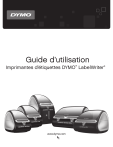
Публичная ссылка обновлена
Публичная ссылка на ваш чат обновлена.